Slik legger du til en kortkode i WordPress?
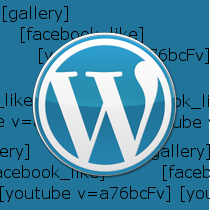
Har du noen gang hatt en tid der du ønsket å legge til noe spesialisert innhold på WordPress-innlegget eller siden din, men var ikke sikker på hvordan? Kanskje du ønsket å legge inn en Twitter-widget eller noe innhold som ble ringt tilbake fra et nettsted eller en API. Hvordan kan du enkelt legge til denne typen innhold i WordPress-innlegget ditt? Heldigvis gir WordPress noe som kalles en shortcode for å gjøre denne typen oppgave ekstremt enkel. Denne opplæringen tar deg gjennom prosessen med å bygge, installere og bruke en kortkode i WordPress-installasjonen. La oss begynne med å se hva en kortkode er.
Hva er en WordPress Shortcode?
Kort sagt, en kortkode er en spesiell kode som du kan legge inn i et innlegg som blir erstattet med annet innhold når du faktisk ser innlegget på nettsiden. Hvis du noen gang har innebygd et WordPress-galleri på bloggen din, så har du allerede sett den innebygde kortkoden .
Når du laster en bloggside med [galleri] kortnummer, erstatter WordPress [gallery] shortcode med all koden som faktisk viser et galleri av bildene dine.
Som du kan se fra eksempelet ovenfor, ser en kortkode ut som en HTML-kode, men er vedlagt med firkantede parenteser i stedet for vinkelbeslag. Denne koden blir erstattet med en annen kode når siden faktisk lastes inn i en nettleser. Den veldig kule tingen er at WordPress lar deg lage dine egne egendefinerte kortkoder for å vise stort sett alt! Du kan bruke den til å sende ut en Youtube-video, vise de nyeste tweets, eller til og med tilpasse det likevel.
I tilfelle det ikke gir mening, la oss se på et eksempel. La oss si at jeg vil sende ut en AdSense-annonse i mitt innlegg. Jeg kunne gå inn i HTML-modusen til WordPress-innholdsredigeringsprogrammet og kopiere og lime inn Adsense-kodeblokken i det, men dette ville være kjedelig og potensielt forstyrrende med all den ekstra merkingen i mitt innlegg. I tillegg, hvis jeg ønsket å endre annonseblokken, måtte jeg gå tilbake til hvert innlegg for å bytte den til den nye. En enklere måte og mer pålitelig måte å legge til Adsense-blokken, uansett hvor jeg ville, ville være å bruke en adsense-kortkode. Kortnummeret kan se slik ut:
[Adsense]
Når du faktisk ser på innlegget på nettstedet ditt, vil kortnummeret bli erstattet med Adsense-annonseblokken. Så hvordan lager du denne shortcode? Åpenbart må du fortelle WordPress hva du skal erstatte kortnummeret på en eller annen måte. La oss se på det neste.
Hvordan lager jeg en kortkode?
Heldigvis gjør WordPress det ganske enkelt å lage dine egne snarveier, så la oss faktisk gå om å implementere [adsense] shortcode. Det første vi må gjøre er å definere en funksjon som utgiver den faktiske Adsense-koden. Alle de følgende kodene vil gå i functions.php i temaet ditt (det kan også gå i en frittstående plugin-fil). Har det? Ok, så la oss se på den funksjonen.
funksjon get_adsense ($ atts) return '';
Denne funksjonen er ganske enkel - den returnerer bare min Google AdSense-kode som en streng. Uansett hva denne funksjonen returnerer, er hva min kortkode vil bli erstattet med, så jeg kunne potensielt ha returnert html til en Twitter-widget, eller en liste over barnepostene til denne, eller noe annet.
Nå som vi har en funksjon som returnerer hva vi vil, hvordan henger vi det opp til en kortkode? Nå er dette hvor WordPress API kommer inn. Igjen, la oss se på hvordan vi gjør det og deretter forklare hva som skjer. Her er anropet for å konfigurere adsense shortcode.
add_shortcode ('adsense', 'get_adsense'); Det er det! Den første parameteren som er sendt inn er navnet på kortnummeret, så i vårt tilfelle forteller "adsense" WordPress å lage [adsense] kortnummer. Den andre parameteren angir funksjonen som vil bli kalt når den nye kortnummeret oppstår. Igjen, i vårt tilfelle, "get_adsense" forteller WordPress å erstatte [adsense] med resultatene av vår get_adsense metode.
Ikke så ille er det? Nå er dette en veldig enkel kortkode, kan WordPress gjøre mye mer med kortkodene dine, inkludert å legge til parametere (kanskje du vil velge mellom adsense blokker?). Full API kan ses på WordPress Codex.
Hvordan bruker jeg min kortkode?
Denne siste delen er enkel, legg bare til [adsense] -kortkoden i HTML- eller visningsvisningen til Innholdsredigering eller Innholdsredigering. Det er det! Du har opprettet din første kortkode.
 John Gadbois er medeier og teknisk ledelse på Domain Superstar, et domenenavn verktøy nettsted. Han kjører også CalculatorPro, et kult kalkulatorsted med alle mulige økonomiske kalkulatorer. Han liker å lære om og kode med Ruby on Rails, jQuery, WordPress og PHP.
John Gadbois er medeier og teknisk ledelse på Domain Superstar, et domenenavn verktøy nettsted. Han kjører også CalculatorPro, et kult kalkulatorsted med alle mulige økonomiske kalkulatorer. Han liker å lære om og kode med Ruby on Rails, jQuery, WordPress og PHP.


